service OPEL MOVANO_B 2014.5 Manuel multimédia (in French)
[x] Cancel search | Manufacturer: OPEL, Model Year: 2014.5, Model line: MOVANO_B, Model: OPEL MOVANO_B 2014.5Pages: 105, PDF Size: 1.55 MB
Page 22 of 105
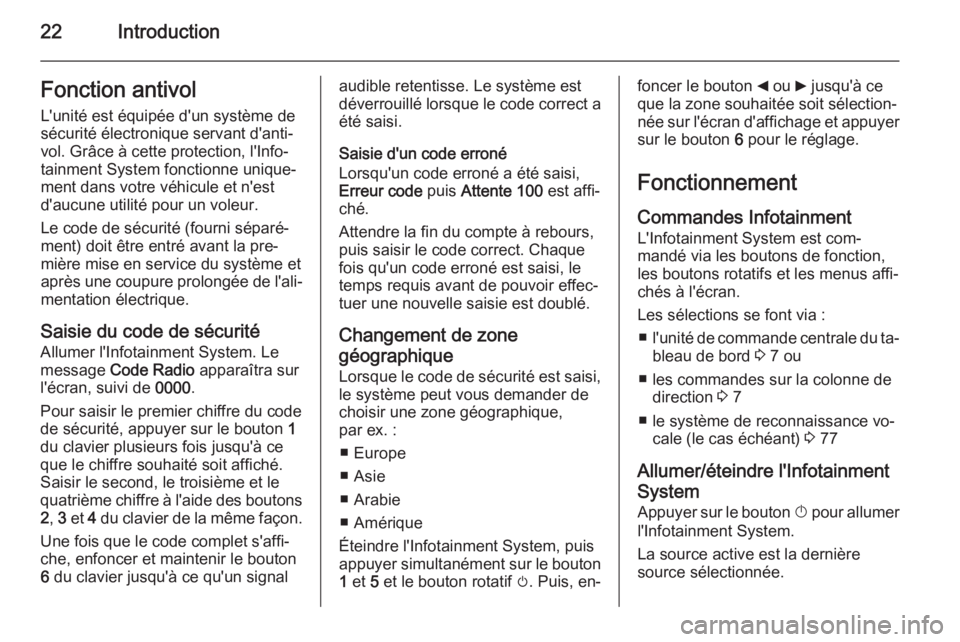
22IntroductionFonction antivolL'unité est équipée d'un système de
sécurité électronique servant d'anti‐
vol. Grâce à cette protection, l'Info‐
tainment System fonctionne unique‐
ment dans votre véhicule et n'est d'aucune utilité pour un voleur.
Le code de sécurité (fourni séparé‐
ment) doit être entré avant la pre‐
mière mise en service du système et
après une coupure prolongée de l'ali‐
mentation électrique.
Saisie du code de sécurité
Allumer l'Infotainment System. Le
message Code Radio apparaîtra sur
l'écran, suivi de 0000.
Pour saisir le premier chiffre du code
de sécurité, appuyer sur le bouton 1
du clavier plusieurs fois jusqu'à ce
que le chiffre souhaité soit affiché.
Saisir le second, le troisième et le
quatrième chiffre à l'aide des boutons 2 , 3 et 4 du clavier de la même façon.
Une fois que le code complet s'affi‐
che, enfoncer et maintenir le bouton
6 du clavier jusqu'à ce qu'un signalaudible retentisse. Le système est
déverrouillé lorsque le code correct a
été saisi.
Saisie d'un code erroné
Lorsqu'un code erroné a été saisi,
Erreur code puis Attente 100 est affi‐
ché.
Attendre la fin du compte à rebours,
puis saisir le code correct. Chaque
fois qu'un code erroné est saisi, le
temps requis avant de pouvoir effec‐
tuer une nouvelle saisie est doublé.
Changement de zonegéographique
Lorsque le code de sécurité est saisi, le système peut vous demander de
choisir une zone géographique,
par ex. :
■ Europe
■ Asie
■ Arabie
■ Amérique
Éteindre l'Infotainment System, puis
appuyer simultanément sur le bouton
1 et 5 et le bouton rotatif m. Puis, en‐foncer le bouton _ ou 6 jusqu'à ce
que la zone souhaitée soit sélection‐
née sur l'écran d'affichage et appuyer sur le bouton 6 pour le réglage.
Fonctionnement
Commandes Infotainment L'Infotainment System est com‐
mandé via les boutons de fonction,
les boutons rotatifs et les menus affi‐
chés à l'écran.
Les sélections se font via : ■ l'unité de commande centrale du ta‐
bleau de bord 3 7 ou
■ les commandes sur la colonne de direction 3 7
■ le système de reconnaissance vo‐ cale (le cas échéant) 3 77
Allumer/éteindre l'Infotainment System Appuyer sur le bouton X pour allumer
l'Infotainment System.
La source active est la dernière
source sélectionnée.
Page 38 of 105
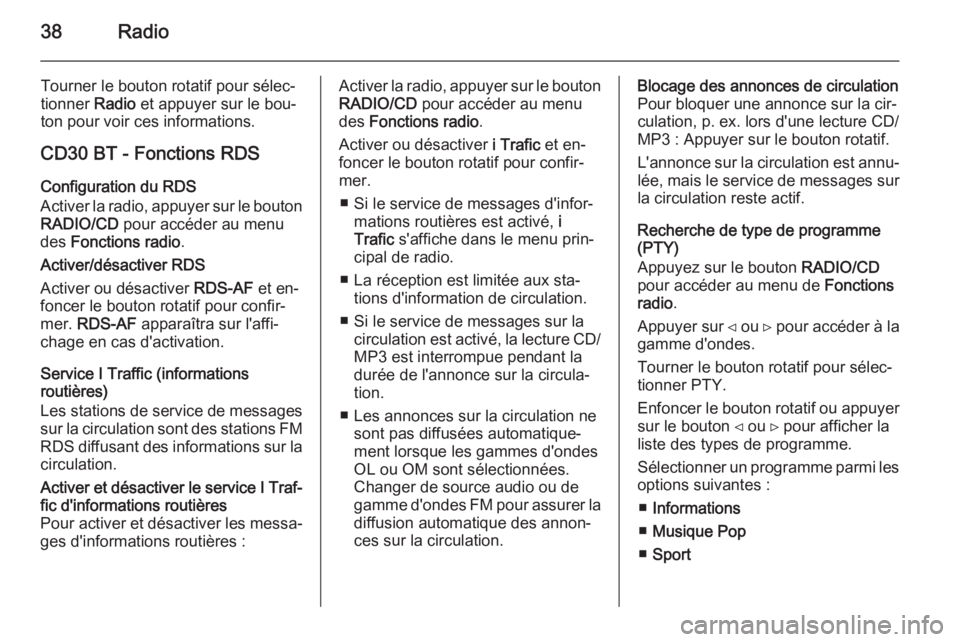
38Radio
Tourner le bouton rotatif pour sélec‐
tionner Radio et appuyer sur le bou‐
ton pour voir ces informations.
CD30 BT - Fonctions RDS Configuration du RDS
Activer la radio, appuyer sur le bouton RADIO/CD pour accéder au menu
des Fonctions radio .
Activer/désactiver RDS
Activer ou désactiver RDS-AF et en‐
foncer le bouton rotatif pour confir‐
mer. RDS-AF apparaîtra sur l'affi‐
chage en cas d'activation.
Service I Traffic (informations
routières)
Les stations de service de messages
sur la circulation sont des stations FM
RDS diffusant des informations sur la circulation.Activer et désactiver le service I Traf‐
fic d'informations routières
Pour activer et désactiver les messa‐
ges d'informations routières :Activer la radio, appuyer sur le bouton RADIO/CD pour accéder au menu
des Fonctions radio .
Activer ou désactiver i Trafic et en‐
foncer le bouton rotatif pour confir‐
mer.
■ Si le service de messages d'infor‐ mations routières est activé, i
Trafic s'affiche dans le menu prin‐
cipal de radio.
■ La réception est limitée aux sta‐ tions d'information de circulation.
■ Si le service de messages sur la circulation est activé, la lecture CD/
MP3 est interrompue pendant la durée de l'annonce sur la circula‐
tion.
■ Les annonces sur la circulation ne sont pas diffusées automatique‐ment lorsque les gammes d'ondes
OL ou OM sont sélectionnées.
Changer de source audio ou de
gamme d'ondes FM pour assurer la
diffusion automatique des annon‐ ces sur la circulation.Blocage des annonces de circulationPour bloquer une annonce sur la cir‐
culation, p. ex. lors d'une lecture CD/
MP3 : Appuyer sur le bouton rotatif.
L'annonce sur la circulation est annu‐ lée, mais le service de messages sur
la circulation reste actif.
Recherche de type de programme
(PTY)
Appuyez sur le bouton RADIO/CD
pour accéder au menu de Fonctions
radio .
Appuyer sur ⊲ ou ⊳ pour accéder à la
gamme d'ondes.
Tourner le bouton rotatif pour sélec‐
tionner PTY.
Enfoncer le bouton rotatif ou appuyer
sur le bouton ⊲ ou ⊳ pour afficher la
liste des types de programme.
Sélectionner un programme parmi les options suivantes :
■ Informations
■ Musique Pop
■ Sport
Page 39 of 105
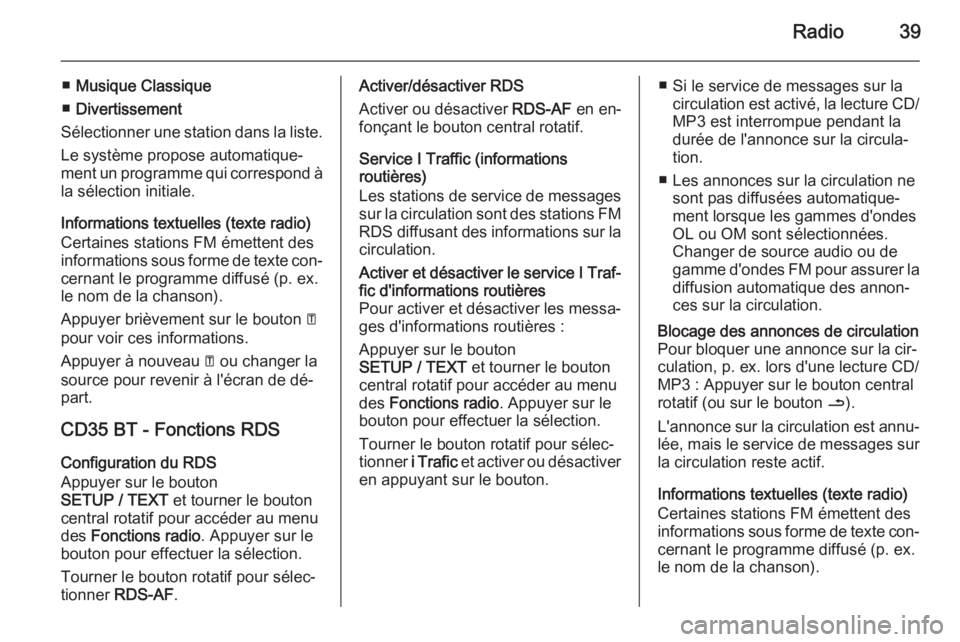
Radio39
■Musique Classique
■ Divertissement
Sélectionner une station dans la liste.
Le système propose automatique‐
ment un programme qui correspond à
la sélection initiale.
Informations textuelles (texte radio)
Certaines stations FM émettent des
informations sous forme de texte con‐
cernant le programme diffusé (p. ex. le nom de la chanson).
Appuyer brièvement sur le bouton A
pour voir ces informations.
Appuyer à nouveau A ou changer la
source pour revenir à l'écran de dé‐
part.
CD35 BT - Fonctions RDS Configuration du RDS
Appuyer sur le bouton
SETUP / TEXT et tourner le bouton
central rotatif pour accéder au menu
des Fonctions radio . Appuyer sur le
bouton pour effectuer la sélection.
Tourner le bouton rotatif pour sélec‐
tionner RDS-AF .Activer/désactiver RDS
Activer ou désactiver RDS-AF en en‐
fonçant le bouton central rotatif.
Service I Traffic (informations
routières)
Les stations de service de messages
sur la circulation sont des stations FM
RDS diffusant des informations sur la circulation.Activer et désactiver le service I Traf‐
fic d'informations routières
Pour activer et désactiver les messa‐
ges d'informations routières :
Appuyer sur le bouton
SETUP / TEXT et tourner le bouton
central rotatif pour accéder au menu
des Fonctions radio . Appuyer sur le
bouton pour effectuer la sélection.
Tourner le bouton rotatif pour sélec‐
tionner i Trafic et activer ou désactiver
en appuyant sur le bouton.■ Si le service de messages sur la circulation est activé, la lecture CD/
MP3 est interrompue pendant la durée de l'annonce sur la circula‐
tion.
■ Les annonces sur la circulation ne sont pas diffusées automatique‐
ment lorsque les gammes d'ondes
OL ou OM sont sélectionnées.
Changer de source audio ou de
gamme d'ondes FM pour assurer la
diffusion automatique des annon‐ ces sur la circulation.Blocage des annonces de circulationPour bloquer une annonce sur la cir‐
culation, p. ex. lors d'une lecture CD/ MP3 : Appuyer sur le bouton central
rotatif (ou sur le bouton /).
L'annonce sur la circulation est annu‐
lée, mais le service de messages sur
la circulation reste actif.
Informations textuelles (texte radio)
Certaines stations FM émettent des
informations sous forme de texte con‐
cernant le programme diffusé (p. ex. le nom de la chanson).
Page 58 of 105
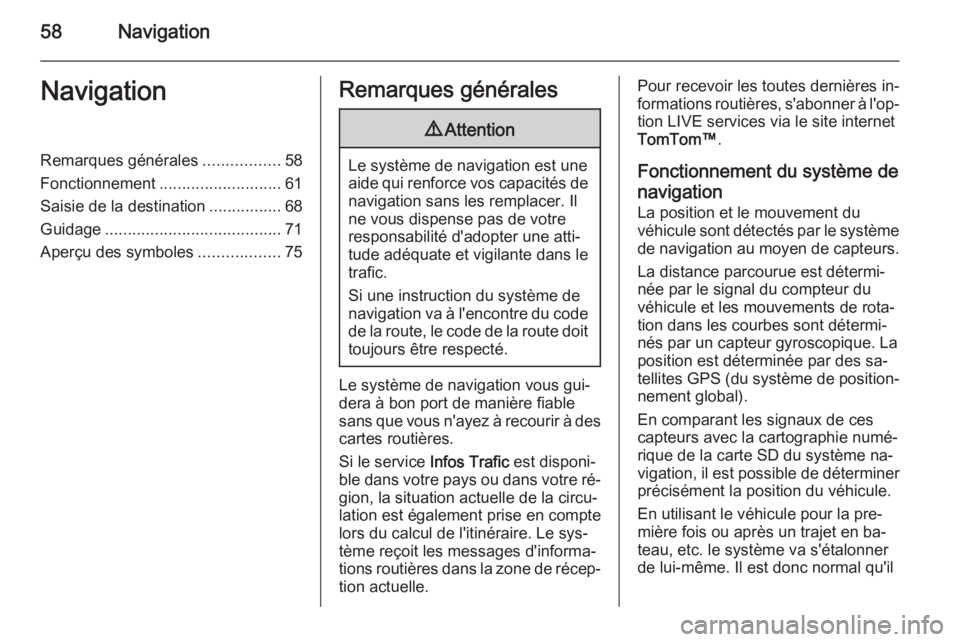
58NavigationNavigationRemarques générales.................58
Fonctionnement ........................... 61
Saisie de la destination ................68
Guidage ....................................... 71
Aperçu des symboles ..................75Remarques générales9Attention
Le système de navigation est une
aide qui renforce vos capacités de navigation sans les remplacer. Il
ne vous dispense pas de votre
responsabilité d'adopter une atti‐
tude adéquate et vigilante dans le
trafic.
Si une instruction du système de
navigation va à l'encontre du code de la route, le code de la route doit
toujours être respecté.
Le système de navigation vous gui‐
dera à bon port de manière fiable sans que vous n'ayez à recourir à des cartes routières.
Si le service Infos Trafic est disponi‐
ble dans votre pays ou dans votre ré‐
gion, la situation actuelle de la circu‐
lation est également prise en compte
lors du calcul de l'itinéraire. Le sys‐
tème reçoit les messages d'informa‐
tions routières dans la zone de récep‐
tion actuelle.
Pour recevoir les toutes dernières in‐
formations routières, s'abonner à l'op‐ tion LIVE services via le site internet
TomTom™ .
Fonctionnement du système de
navigation
La position et le mouvement du
véhicule sont détectés par le système de navigation au moyen de capteurs.
La distance parcourue est détermi‐
née par le signal du compteur du
véhicule et les mouvements de rota‐
tion dans les courbes sont détermi‐
nés par un capteur gyroscopique. La
position est déterminée par des sa‐
tellites GPS (du système de position‐ nement global).
En comparant les signaux de ces
capteurs avec la cartographie numé‐ rique de la carte SD du système na‐vigation, il est possible de déterminer
précisément la position du véhicule.
En utilisant le véhicule pour la pre‐
mière fois ou après un trajet en ba‐
teau, etc. le système va s'étalonner
de lui-même. Il est donc normal qu'il
Page 59 of 105
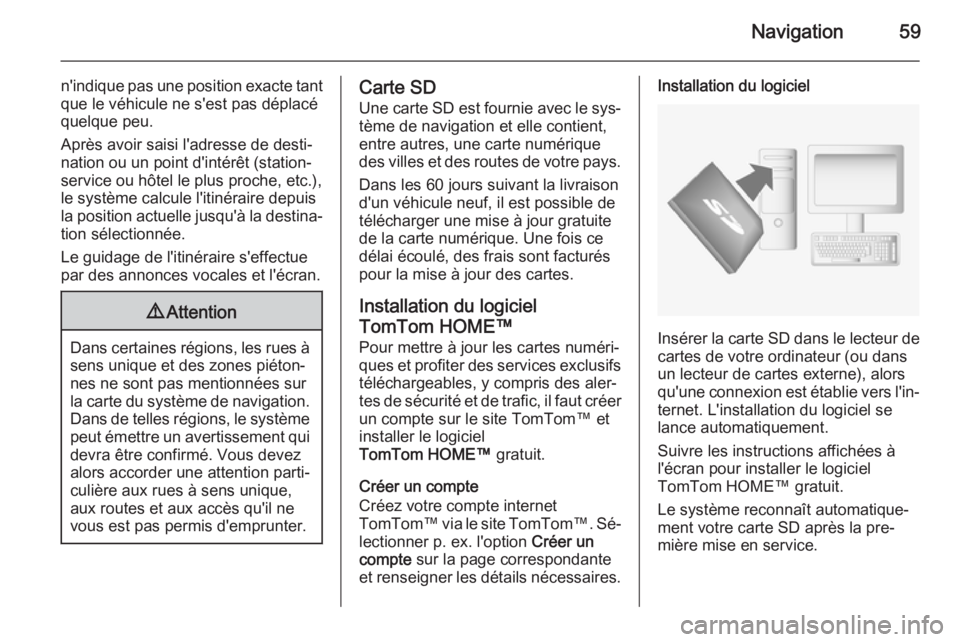
Navigation59
n'indique pas une position exacte tant
que le véhicule ne s'est pas déplacé
quelque peu.
Après avoir saisi l'adresse de desti‐
nation ou un point d'intérêt (station- service ou hôtel le plus proche, etc.),
le système calcule l'itinéraire depuis
la position actuelle jusqu'à la destina‐ tion sélectionnée.
Le guidage de l'itinéraire s'effectue
par des annonces vocales et l'écran.9 Attention
Dans certaines régions, les rues à
sens unique et des zones piéton‐
nes ne sont pas mentionnées sur
la carte du système de navigation.
Dans de telles régions, le système peut émettre un avertissement qui
devra être confirmé. Vous devez
alors accorder une attention parti‐ culière aux rues à sens unique,
aux routes et aux accès qu'il ne
vous est pas permis d'emprunter.
Carte SD
Une carte SD est fournie avec le sys‐tème de navigation et elle contient,
entre autres, une carte numérique
des villes et des routes de votre pays.
Dans les 60 jours suivant la livraison d'un véhicule neuf, il est possible de
télécharger une mise à jour gratuite
de la carte numérique. Une fois ce délai écoulé, des frais sont facturés
pour la mise à jour des cartes.
Installation du logiciel
TomTom HOME™ Pour mettre à jour les cartes numéri‐
ques et profiter des services exclusifs
téléchargeables, y compris des aler‐
tes de sécurité et de trafic, il faut créer
un compte sur le site TomTom™ et
installer le logiciel
TomTom HOME™ gratuit.
Créer un compte
Créez votre compte internet
TomTom™ via le site TomTom™ . Sé‐
lectionner p. ex. l'option Créer un
compte sur la page correspondante
et renseigner les détails nécessaires.Installation du logiciel
Insérer la carte SD dans le lecteur de
cartes de votre ordinateur (ou dans
un lecteur de cartes externe), alors
qu'une connexion est établie vers l'in‐ ternet. L'installation du logiciel se
lance automatiquement.
Suivre les instructions affichées à
l'écran pour installer le logiciel
TomTom HOME™ gratuit.
Le système reconnaît automatique‐
ment votre carte SD après la pre‐
mière mise en service.
Page 60 of 105
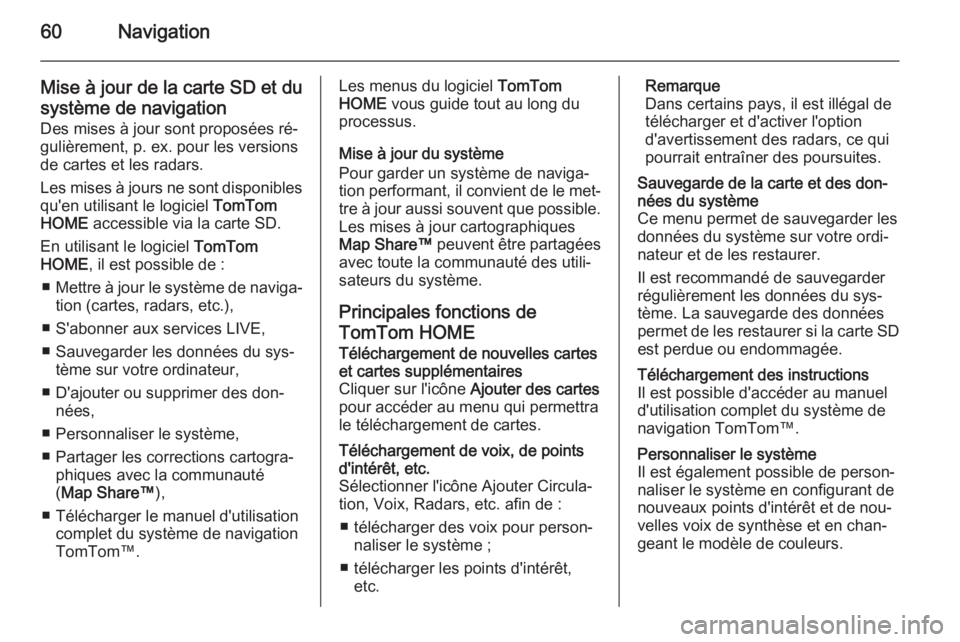
60Navigation
Mise à jour de la carte SD et du
système de navigation Des mises à jour sont proposées ré‐
gulièrement, p. ex. pour les versions de cartes et les radars.
Les mises à jours ne sont disponibles
qu'en utilisant le logiciel TomTom
HOME accessible via la carte SD.
En utilisant le logiciel TomTom
HOME , il est possible de :
■ Mettre à jour le système de naviga‐
tion (cartes, radars, etc.),
■ S'abonner aux services LIVE,
■ Sauvegarder les données du sys‐ tème sur votre ordinateur,
■ D'ajouter ou supprimer des don‐ nées,
■ Personnaliser le système,
■ Partager les corrections cartogra‐ phiques avec la communauté
( Map Share™ ),
■ Télécharger le manuel d'utilisation complet du système de navigation
TomTom™.Les menus du logiciel TomTom
HOME vous guide tout au long du
processus.
Mise à jour du système
Pour garder un système de naviga‐
tion performant, il convient de le met‐
tre à jour aussi souvent que possible. Les mises à jour cartographiques
Map Share™ peuvent être partagées
avec toute la communauté des utili‐
sateurs du système.
Principales fonctions de
TomTom HOMETéléchargement de nouvelles cartes
et cartes supplémentaires
Cliquer sur l'icône Ajouter des cartes
pour accéder au menu qui permettra
le téléchargement de cartes.Téléchargement de voix, de points
d'intérêt, etc.
Sélectionner l'icône Ajouter Circula‐
tion, Voix, Radars, etc. afin de :
■ télécharger des voix pour person‐ naliser le système ;
■ télécharger les points d'intérêt, etc.Remarque
Dans certains pays, il est illégal de
télécharger et d'activer l'option
d'avertissement des radars, ce qui
pourrait entraîner des poursuites.Sauvegarde de la carte et des don‐
nées du système
Ce menu permet de sauvegarder les
données du système sur votre ordi‐ nateur et de les restaurer.
Il est recommandé de sauvegarder
régulièrement les données du sys‐
tème. La sauvegarde des données
permet de les restaurer si la carte SD
est perdue ou endommagée.Téléchargement des instructions Il est possible d'accéder au manuel
d'utilisation complet du système de
navigation TomTom™.Personnaliser le système
Il est également possible de person‐
naliser le système en configurant de
nouveaux points d'intérêt et de nou‐
velles voix de synthèse et en chan‐
geant le modèle de couleurs.
Page 64 of 105

64Navigation
L'écran de carte contient les élémentssuivants :
1. Avertissement de la prochaine zone à risque et sa distance (ra‐
dar fixe ou mobile, école, etc.)
2. Limitation de vitesse S'allume en rouge et clignote si la limite de vi‐
tesse est dépassée
3. Nom de la prochaine voirie impor‐
tante ou information de panneau
routier, si d'application
4. Barre latérale de trafic : Affichage
des perturbations sur l'itinéraire,
indicateur de réception d'informa‐ tions routières
5. Heure actuelle
6. Direction et distance du prochain changement de direction
7. Température extérieure (selon le véhicule)
8. Informations sur le trajet, par ex. l'heure d'arrivée prévue, la dis‐
tance totale restante
9. Position courante
10. Informations sur le système audio
11. BoussolePour accéder à tout moment à la
carte, appuyer sur le bouton
MAP 2D/3D .
S'assurer de confirmer toute modifi‐
cation effectuée à l'aide des
touches programmables (⌞ et ⌟)
avant de passer à l'écran de carte ; sinon, les modifications seront per‐
dues.
Dans l'écran de carte, appuyer à nou‐ veau sur le bouton MAP 2D/3D pour
basculer entre les modes 2D et 3D.
Initiations rapides
Le système propose des didacticiels
pour une familiarisation rapide des
différentes fonctions.
Sélectionner Initiations rapides dans
le menu principal, puis l'initiation ra‐ pide requise.
■ Télécommande
■ Mode conduite
■ Options de menu
■ Explorer carte
■ Planifier parcours
■ Planification d'itinéraire■Informations trafic
■ Avertissements et notifications
■ Menu abrégé
■ TomTom HOME
Services en temps réel Les services en temps réel incluent
les alertes de sécurité routière, la
mise à jour des informations trafic par
HD Traffic™, la recherche locale avec
Google™ et des prévisions météo.
Ces services sont disponibles gratui‐
tement pendant une période d'essai
de 3 mois, après quoi un abonnement est nécessaire. Visiter le site internet
de TomTom et se reporter au chapitre
Services pour s'abonner aux
Services LIVE .
Les services en temps réel ne sont pas disponibles dans certains pays
ou régions.
Vous pouvez consulter l'état de votre
abonnement à tout moment en sélec‐ tionnant Mes services dans le menu
Services LIVE . Certaines options ne
sont pas disponibles à la sélection
dans le menu principal tant qu'un
abonnement aux services en temps
Page 65 of 105
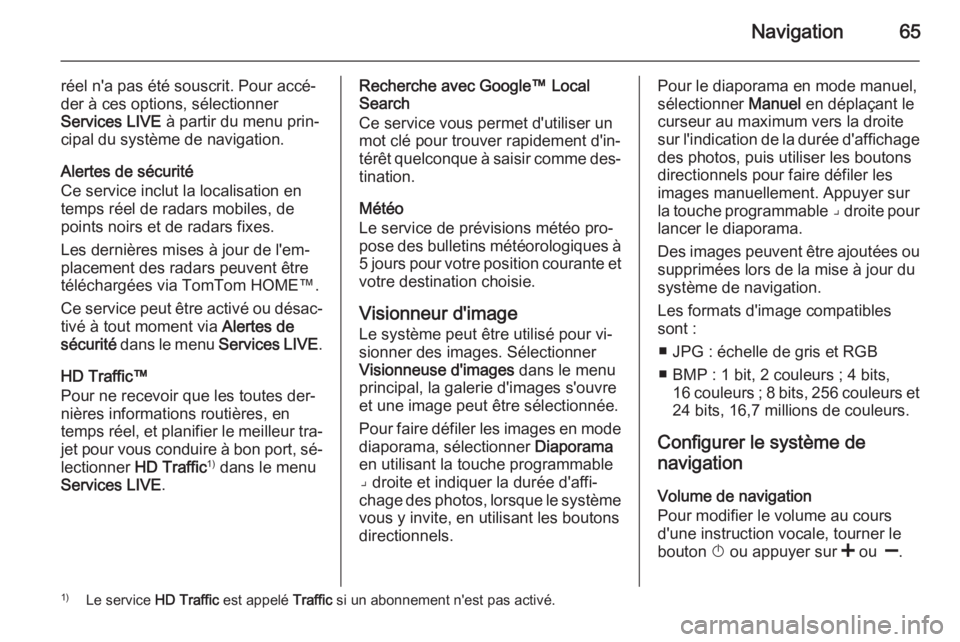
Navigation65
réel n'a pas été souscrit. Pour accé‐
der à ces options, sélectionner
Services LIVE à partir du menu prin‐
cipal du système de navigation.
Alertes de sécurité
Ce service inclut la localisation en
temps réel de radars mobiles, de
points noirs et de radars fixes.
Les dernières mises à jour de l'em‐
placement des radars peuvent être
téléchargées via TomTom HOME™.
Ce service peut être activé ou désac‐
tivé à tout moment via Alertes de
sécurité dans le menu Services LIVE.
HD Traffic™
Pour ne recevoir que les toutes der‐
nières informations routières, en
temps réel, et planifier le meilleur tra‐
jet pour vous conduire à bon port, sé‐ lectionner HD Traffic1)
dans le menu
Services LIVE .Recherche avec Google™ Local
Search
Ce service vous permet d'utiliser un
mot clé pour trouver rapidement d'in‐ térêt quelconque à saisir comme des‐ tination.
Météo
Le service de prévisions météo pro‐
pose des bulletins météorologiques à 5 jours pour votre position courante et
votre destination choisie.
Visionneur d'image
Le système peut être utilisé pour vi‐
sionner des images. Sélectionner
Visionneuse d'images dans le menu
principal, la galerie d'images s'ouvre
et une image peut être sélectionnée.
Pour faire défiler les images en mode
diaporama, sélectionner Diaporama
en utilisant la touche programmable
⌟ droite et indiquer la durée d'affi‐
chage des photos, lorsque le système vous y invite, en utilisant les boutons
directionnels.Pour le diaporama en mode manuel,
sélectionner Manuel en déplaçant le
curseur au maximum vers la droite
sur l'indication de la durée d'affichage des photos, puis utiliser les boutons
directionnels pour faire défiler les
images manuellement. Appuyer sur
la touche programmable ⌟ droite pour
lancer le diaporama.
Des images peuvent être ajoutées ou
supprimées lors de la mise à jour du
système de navigation.
Les formats d'image compatibles
sont :
■ JPG : échelle de gris et RGB
■ BMP : 1 bit, 2 couleurs ; 4 bits, 16 couleurs ; 8 bits, 256 couleurs et
24 bits, 16,7 millions de couleurs.
Configurer le système de
navigation
Volume de navigation
Pour modifier le volume au cours d'une instruction vocale, tourner le
bouton X ou appuyer sur < ou ].1)
Le service HD Traffic est appelé Traffic si un abonnement n'est pas activé.
Page 69 of 105
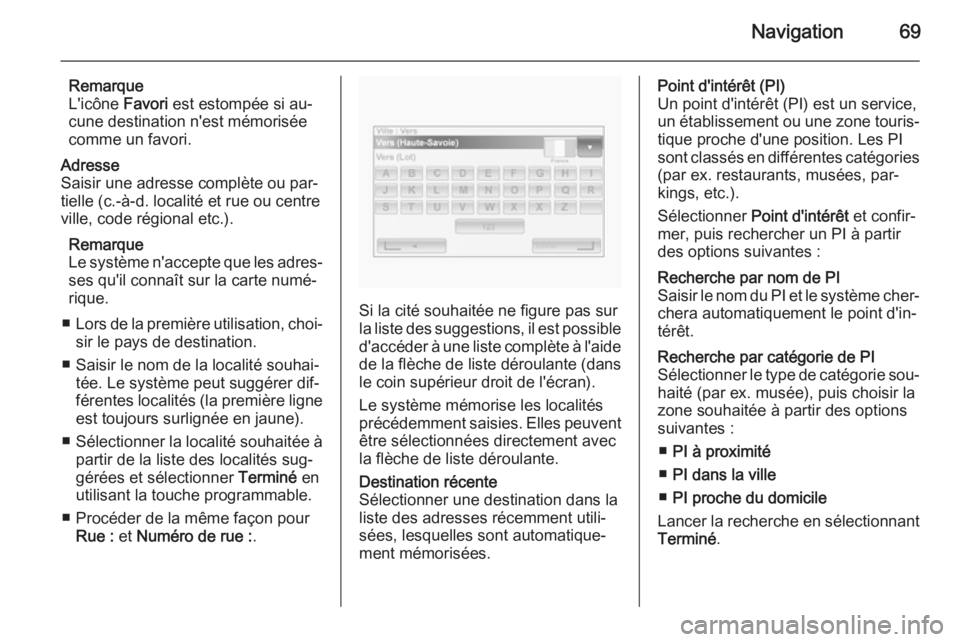
Navigation69
Remarque
L'icône Favori est estompée si au‐
cune destination n'est mémorisée comme un favori.Adresse
Saisir une adresse complète ou par‐
tielle (c.-à-d. localité et rue ou centre
ville, code régional etc.).
Remarque
Le système n'accepte que les adres‐
ses qu'il connaît sur la carte numé‐
rique.
■ Lors de la première utilisation, choi‐
sir le pays de destination.
■ Saisir le nom de la localité souhai‐ tée. Le système peut suggérer dif‐
férentes localités (la première ligne est toujours surlignée en jaune).
■ Sélectionner la localité souhaitée à
partir de la liste des localités sug‐
gérées et sélectionner Terminé en
utilisant la touche programmable.
■ Procéder de la même façon pour Rue : et Numéro de rue : .
Si la cité souhaitée ne figure pas sur
la liste des suggestions, il est possible
d'accéder à une liste complète à l'aide
de la flèche de liste déroulante (dans
le coin supérieur droit de l'écran).
Le système mémorise les localités
précédemment saisies. Elles peuvent
être sélectionnées directement avec
la flèche de liste déroulante.
Destination récente
Sélectionner une destination dans la
liste des adresses récemment utili‐
sées, lesquelles sont automatique‐
ment mémorisées.Point d'intérêt (PI)
Un point d'intérêt (PI) est un service,
un établissement ou une zone touris‐
tique proche d'une position. Les PI
sont classés en différentes catégories (par ex. restaurants, musées, par‐
kings, etc.).
Sélectionner Point d'intérêt et confir‐
mer, puis rechercher un PI à partir
des options suivantes :Recherche par nom de PI
Saisir le nom du PI et le système cher‐
chera automatiquement le point d'in‐
térêt.Recherche par catégorie de PI
Sélectionner le type de catégorie sou‐
haité (par ex. musée), puis choisir la
zone souhaitée à partir des options
suivantes :
■ PI à proximité
■ PI dans la ville
■ PI proche du domicile
Lancer la recherche en sélectionnant Terminé .
Page 72 of 105
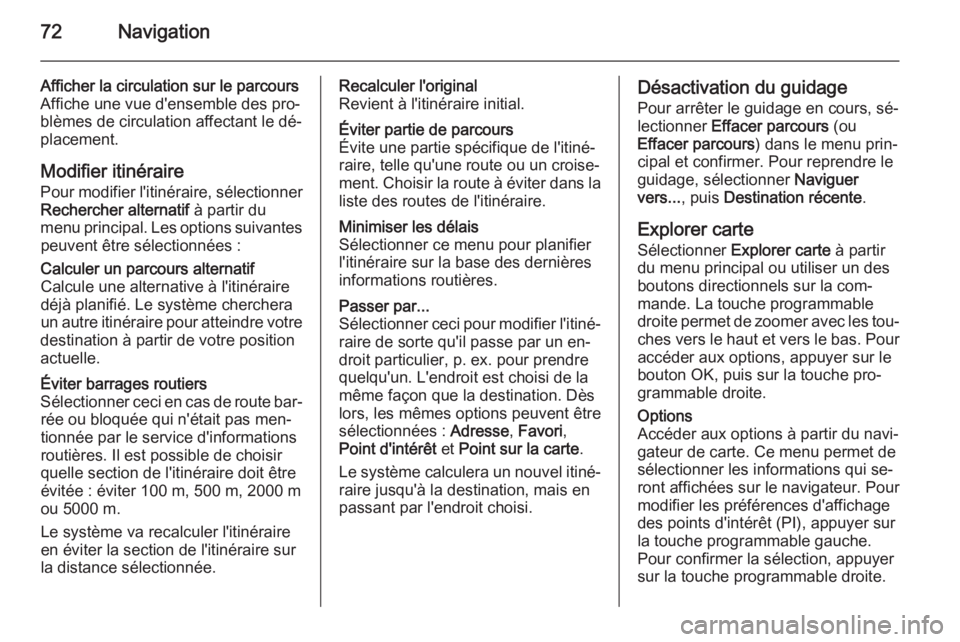
72Navigation
Afficher la circulation sur le parcoursAffiche une vue d'ensemble des pro‐
blèmes de circulation affectant le dé‐
placement.
Modifier itinéraire
Pour modifier l'itinéraire, sélectionner
Rechercher alternatif à partir du
menu principal. Les options suivantes peuvent être sélectionnées :Calculer un parcours alternatif
Calcule une alternative à l'itinéraire déjà planifié. Le système chercheraun autre itinéraire pour atteindre votre
destination à partir de votre position
actuelle.Éviter barrages routiers
Sélectionner ceci en cas de route bar‐ rée ou bloquée qui n'était pas men‐
tionnée par le service d'informations
routières. Il est possible de choisir
quelle section de l'itinéraire doit être
évitée : éviter 100 m, 500 m, 2000 m
ou 5000 m.
Le système va recalculer l'itinéraire
en éviter la section de l'itinéraire sur
la distance sélectionnée.Recalculer l'original
Revient à l'itinéraire initial.Éviter partie de parcours
Évite une partie spécifique de l'itiné‐
raire, telle qu'une route ou un croise‐
ment. Choisir la route à éviter dans la liste des routes de l'itinéraire.Minimiser les délais
Sélectionner ce menu pour planifier
l'itinéraire sur la base des dernières informations routières.Passer par...
Sélectionner ceci pour modifier l'itiné‐
raire de sorte qu'il passe par un en‐
droit particulier, p. ex. pour prendre
quelqu'un. L'endroit est choisi de la
même façon que la destination. Dès
lors, les mêmes options peuvent être
sélectionnées : Adresse, Favori ,
Point d'intérêt et Point sur la carte .
Le système calculera un nouvel itiné‐
raire jusqu'à la destination, mais en
passant par l'endroit choisi.Désactivation du guidage
Pour arrêter le guidage en cours, sé‐
lectionner Effacer parcours (ou
Effacer parcours ) dans le menu prin‐
cipal et confirmer. Pour reprendre le guidage, sélectionner Naviguer
vers... , puis Destination récente .
Explorer carte Sélectionner Explorer carte à partir
du menu principal ou utiliser un des boutons directionnels sur la com‐
mande. La touche programmable
droite permet de zoomer avec les tou‐
ches vers le haut et vers le bas. Pour accéder aux options, appuyer sur le
bouton OK, puis sur la touche pro‐
grammable droite.Options
Accéder aux options à partir du navi‐
gateur de carte. Ce menu permet de
sélectionner les informations qui se‐
ront affichées sur le navigateur. Pour
modifier les préférences d'affichage
des points d'intérêt (PI), appuyer sur la touche programmable gauche.
Pour confirmer la sélection, appuyer
sur la touche programmable droite.